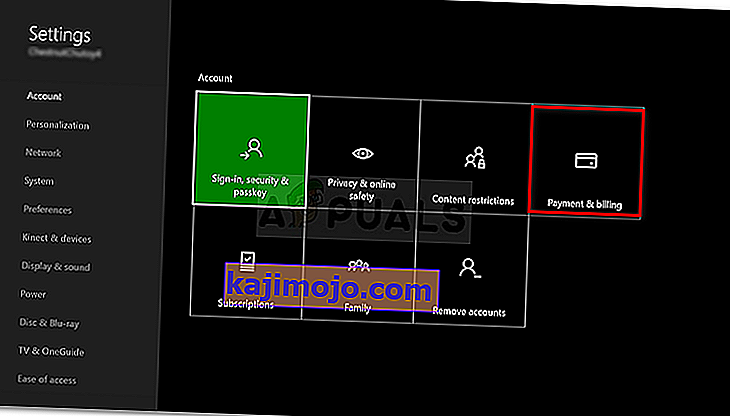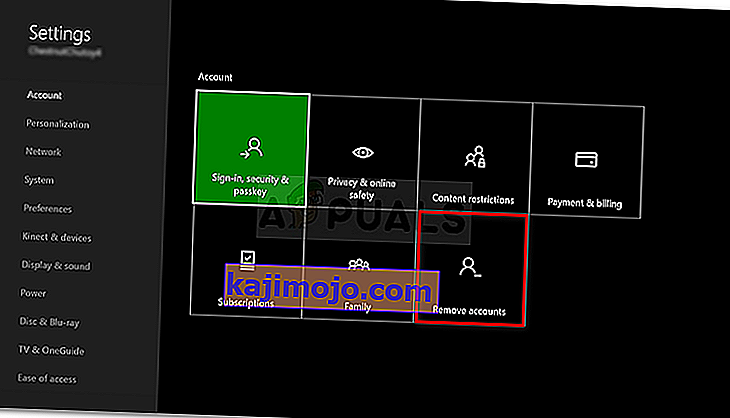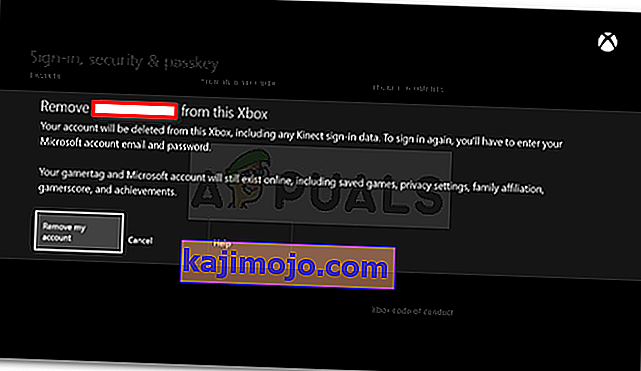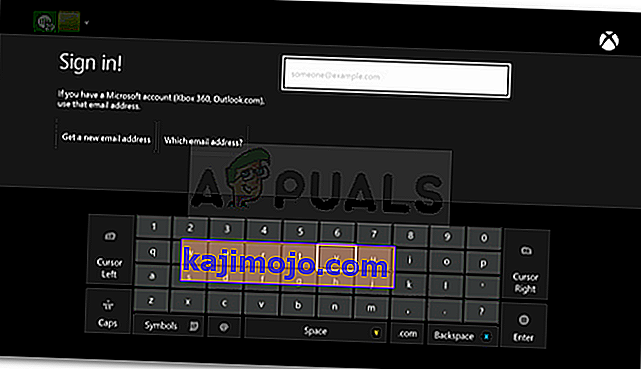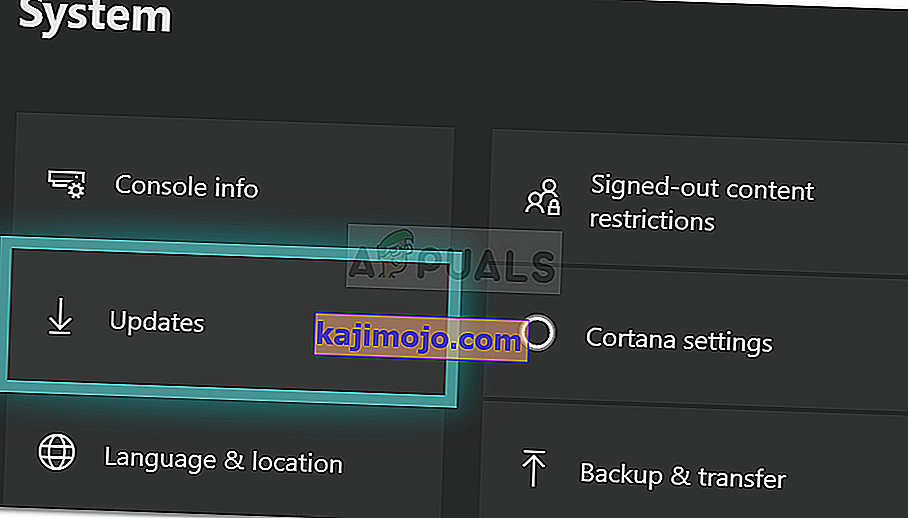Το σφάλμα 0x87dd0006 μπορεί να προκληθεί από εσφαλμένα στοιχεία χρέωσης, κατεστραμμένο προφίλ κ.λπ. λόγω των οποίων οι χρήστες δεν μπορούν να συνδεθούν στους λογαριασμούς τους Xbox. Το Xbox σάς επιτρέπει να απολαμβάνετε τόνους παιχνιδιών στην κονσόλα Xbox, ωστόσο, οι συνεδρίες παιχνιδιών σας ενδέχεται μερικές φορές να διακόπτονται από γενικά σφάλματα. Το σφάλμα 0x87dd0006 ήταν ευρέως γνωστό και η Υποστήριξη Xbox προσπάθησε όσο το δυνατόν περισσότερο για να επιλύσει αυτό το ζήτημα. Παρ 'όλα αυτά, ορισμένοι χρήστες εξακολουθούν να αντιμετωπίζουν το ζήτημα που είναι τρομακτικό καθώς οι συνεδρίες παιχνιδιών δεν πρέπει να αναμειχθούν.
Το Xbox One ήταν το κύριο θύμα αυτού του σφάλματος, αλλά λόγω της μεγάλης και πρώιμης ανταπόκρισης της Υποστήριξης Xbox, το ζήτημα αντιμετωπίστηκε γρήγορα. Για εκείνους που εξακολουθούν να αντιμετωπίζουν αυτό το ενοχλητικό λάθος, λοιπόν, μην ανησυχείτε πλέον. Αυτό το άρθρο θα σας διδάξει πώς να διορθώσετε το σφάλμα σας χωρίς δυσκολίες. Απλώς ακολουθήστε τις προαναφερθείσες λύσεις και θα παίξετε σε χρόνο μηδέν.
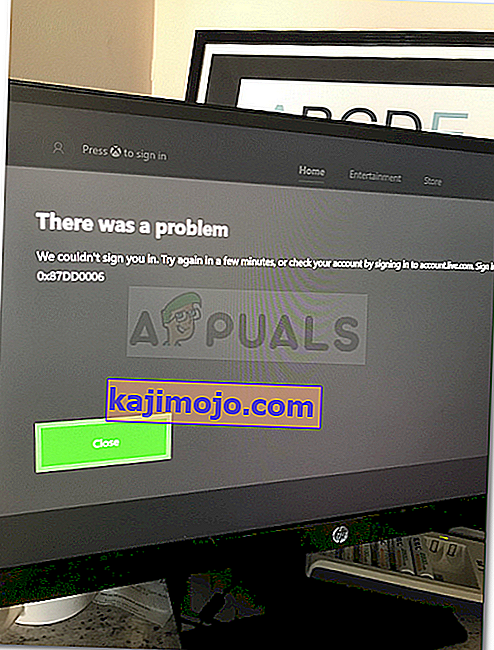
Τι προκαλεί το σφάλμα εισόδου Xbox 0x87dd0006;
Αυτό το σφάλμα σύνδεσης μπορεί να προκληθεί για τους ακόλουθους λόγους -
- Εσφαλμένα στοιχεία χρέωσης . Εάν τα στοιχεία χρέωσης που δώσατε είναι λανθασμένα, το σφάλμα μπορεί να προκύψει εξαιτίας αυτών.
- Κατεστραμμένο προφίλ . Μερικές φορές, τα προφίλ χρηστών είναι κατεστραμμένα λόγω του οποίου εμφανίζεται το σφάλμα.
- Διαμόρφωση δικτύου . Μία φορά, η διαμόρφωση του δικτύου σας μπορεί να είναι λίγο παράξενη λόγω του οποίου μπορεί να εμφανιστεί το σφάλμα.
Για να ξεπεράσετε το πρόβλημά σας, ακολουθήστε τις συγκεκριμένες λύσεις.
Λύση 1: Διορθώστε τα στοιχεία χρέωσής σας
Η κοινή αιτία του σφάλματος 0x87dd0006 είναι εσφαλμένα στοιχεία χρέωσης. Εάν τα στοιχεία χρέωσής σας είναι λανθασμένα, ενδέχεται να εμφανιστεί το σφάλμα καθώς δεν πραγματοποιούνται πληρωμές. Σε αυτήν την περίπτωση, απλώς πρέπει να ελέγξετε ξανά τα στοιχεία χρέωσής σας.
- Μεταβείτε στον λογαριασμό σας Microsoft.
- Μεταβείτε στην ενότητα Πληρωμή και χρέωση και επιλέξτε Πληροφορίες χρέωσης .
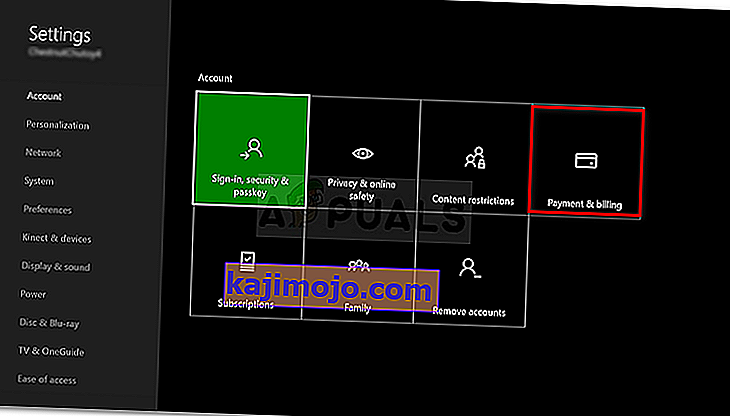
- Επιλέξτε Επεξεργασία προφίλ και, στη συνέχεια, ακολουθήστε τις οδηγίες που δίνονται για να ενημερώσετε τα στοιχεία χρέωσής σας.
Λύση 2: Διαγράψτε το προφίλ σας
Εάν το προφίλ χρήστη σας καταστραφεί, θα πρέπει να το διαγράψετε και, στη συνέχεια, να το κατεβάσετε ξανά. Μπορείτε εύκολα να προσθέσετε ξανά τον λογαριασμό σας μετά τη διαγραφή, οπότε δεν χρειάζεται να ανησυχείτε. Δείτε πώς να το κάνετε:
- Στον ελεγκτή σας, πατήστε το κουμπί Xbox για να ανοίξετε τον οδηγό.
- Επιλέξτε Σύστημα και μετά μεταβείτε στις Ρυθμίσεις .
- Τώρα, μεταβείτε στους λογαριασμούς και, στη συνέχεια, επιλέξτε Κατάργηση λογαριασμών .
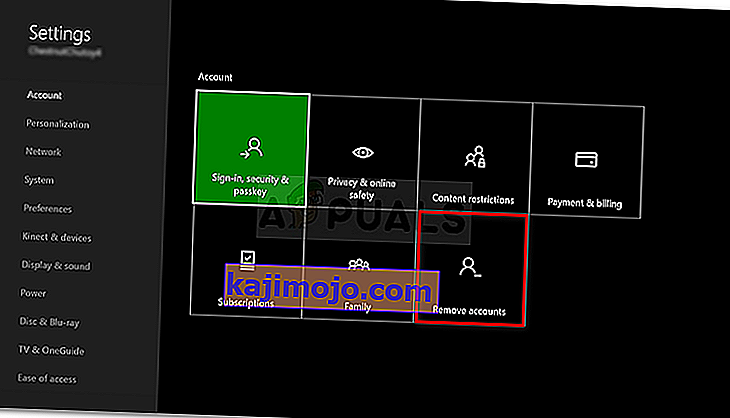
- Απλώς επιλέξτε τον λογαριασμό που θέλετε να καταργήσετε και μετά πατήστε Κατάργηση για να τον καταργήσετε.
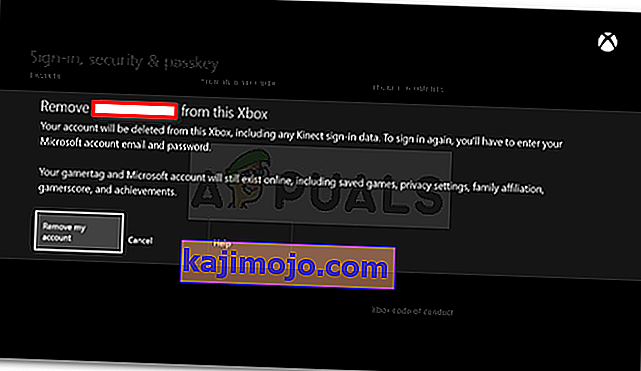
Μόλις τελειώσετε, είναι καιρός να προσθέσετε ξανά τον λογαριασμό σας. Κάντε τα εξής:
- Για άλλη μια φορά, πατήστε το κουμπί Xbox για να ανοίξετε τον οδηγό.
- Επιλέξτε το avatar σας, μετακινηθείτε προς τα κάτω και επιλέξτε Προσθήκη νέου .
- Εισαγάγετε τα διαπιστευτήρια σύνδεσης.
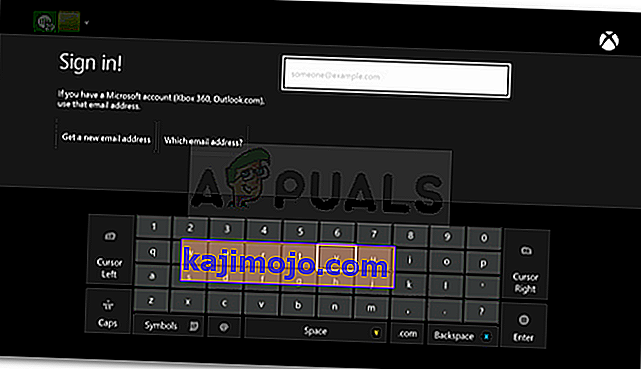
- Συμφωνείτε με τους όρους της Υπηρεσίας και του απορρήτου .
- Ακολουθήστε τις οδηγίες που εμφανίζονται στην οθόνη για να διαχειριστείτε τον λογαριασμό σας και την Ασφάλεια.
Λύση 3: Ενημερώστε την Κονσόλα
Οι ενημερώσεις είναι αναπόσπαστες για οποιοδήποτε υλικό. Εάν δεν έχετε ενημερώσει την κονσόλα σας εδώ και αρκετό καιρό, το σφάλμα ενδέχεται να προκύψει εξαιτίας αυτού. Επομένως, βεβαιωθείτε ότι χρησιμοποιείτε την πιο πρόσφατη έκδοση. Δείτε πώς μπορείτε να ενημερώσετε την κονσόλα σας:
- Πατήστε το κουμπί Xbox για να ανοίξετε τον οδηγό.
- Μεταβείτε στις Ρυθμίσεις και, στη συνέχεια, επιλέξτε Όλες οι ρυθμίσεις .
- Μεταβείτε στο Σύστημα και, στη συνέχεια, στις Ενημερώσεις .
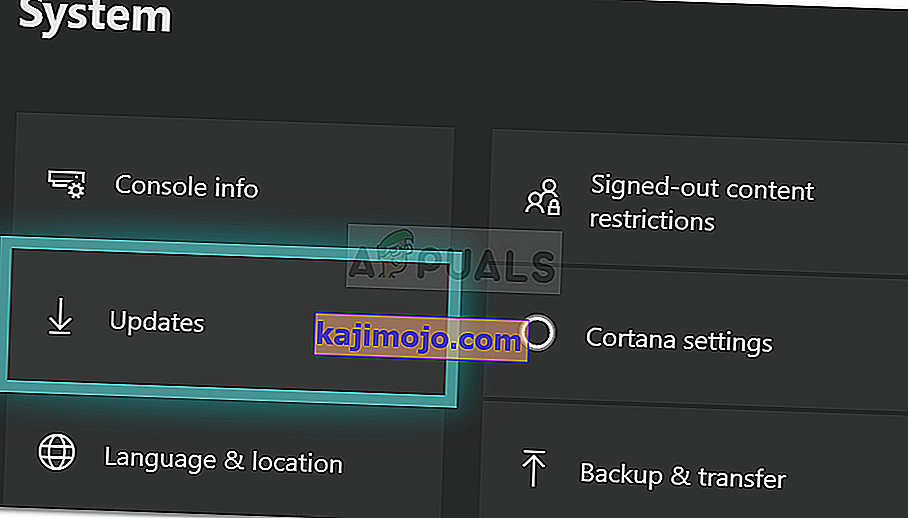
- Επιλέξτε Ενημέρωση κονσόλας για να ελέγξετε για τυχόν ενημερώσεις εκεί έξω.
Λύση 4: Επανεκκινήστε το δρομολογητή σας
Όπως αναφέραμε, μερικές φορές η διαμόρφωση του δικτύου σας θα μπορούσε να είναι η ρίζα του προβλήματος. Όταν κάνετε επανεκκίνηση του δρομολογητή σας, η διαμόρφωση του δικτύου σας επαναφέρεται και μπορείτε να ξεκινήσετε νέα. Δεν έχει σημασία αν έχετε ασύρματο δρομολογητή, βεβαιωθείτε ότι το επανεκκινήσατε.
Επίσης, φροντίστε να απενεργοποιήσετε το Xbox προτού επανεκκινήσετε το δρομολογητή σας. Μόλις το κάνετε αυτό, ενεργοποιήστε ξανά την κονσόλα Xbox και προσπαθήστε να συνδεθείτε.
Λύση 5: Συνδεθείτε σε διαφορετικό λογαριασμό
Ορισμένοι χρήστες ανέφεραν ότι το σφάλμα τους διορθώθηκε μόλις συνδεθούν σε διαφορετικό λογαριασμό, αποσυνδεθούν από αυτόν και στη συνέχεια προσπάθησαν να συνδεθούν στο λογαριασμό τους. Επομένως, αξίζει να δοκιμάσετε. Εάν έχετε άλλον λογαριασμό, απλώς συνδεθείτε σε αυτόν τον λογαριασμό, αποσυνδεθείτε από αυτόν και προσπαθήστε να συνδεθείτε στον δικό σας λογαριασμό.
Λύση 6: Αποσύνδεση από κάθε λογαριασμό
Υπήρξαν αναφορές ότι το σφάλμα μπορεί επίσης να επιλυθεί με αποσύνδεση από κάθε λογαριασμό που είναι συνδεδεμένος. Αυτό που πρέπει να κάνετε είναι να αποσυνδεθείτε από κάθε λογαριασμό, στις ρυθμίσεις σύνδεσης, επιλέξτε την επιλογή "Ξεχάστε το Wi-Fi" και στη συνέχεια απενεργοποιήστε το Xbox. Μετά από αυτό, ενεργοποιήστε την κονσόλα Xbox και συνδεθείτε στο Wi-Fi. Στη συνέχεια, δοκιμάστε να συνδεθείτε στον λογαριασμό σας για να δείτε εάν έχει λύσει το πρόβλημά σας.
Λύση 7: Έλεγχος για διακοπή λειτουργίας
Εάν καμία από τις παραπάνω μεθόδους δεν φαίνεται να λειτουργεί, υπάρχει πιθανότητα οι διακομιστές Xbox να είναι προσωρινά εκτός λειτουργίας. Υπάρχουν πολλές περιπτώσεις όπου λόγω της διακοπής λειτουργίας των διακομιστών, οι χρήστες αντιμετωπίζουν το μήνυμα σφάλματος 0x87dd0006.
Οι αξιωματούχοι του Xbox επιβεβαίωσαν ακόμη και αυτή τη συμπεριφορά σε πολλά νήματα χρηστών σε διαφορετικά φόρουμ. Αυτό που μπορείτε να κάνετε είναι να ελέγξετε την κατάσταση των διακομιστών Xbox χρησιμοποιώντας διαφορετικούς ανιχνευτές τρίτων όπως το DownDetector και να κάνετε αναζήτηση σε φόρουμ. Εάν δείτε ένα μοτίβο, αυτό σημαίνει ότι υπάρχει πρόβλημα στο τέλος της Microsoft και δεν μπορείτε να κάνετε τίποτα εκτός από την αναμονή.
Λύση 8: Επαναφορά εργοστασιακών ρυθμίσεων Xbox
Εάν οι διακομιστές είναι συνδεδεμένοι στο Διαδίκτυο και είστε βέβαιοι ότι οι υπηρεσίες Xbox δεν είναι εκτός λειτουργίας, θα πρέπει να επαναφέρετε το Xbox στο εργοστάσιο. Υπάρχουν πολλές περιπτώσεις όπου λόγω κακών διαμορφώσεων και εσφαλμένων δεδομένων στην προσωρινή μνήμη δικτύου του Xbox, δεν μπορείτε να συνδεθείτε με διακομιστές Xbox Live.
Θα πρέπει να μεταβείτε στη Μέθοδο 3 του Xbox One που δεν θα παίζει Παιχνίδια που έχετε κατεβάσει και να ακολουθήσετε τις οδηγίες για να κάνετε επαναφορά του Xbox. Μετά την επαναφορά, δοκιμάστε να συνδεθείτε ξανά στο δίκτυο WiFi και δείτε εάν το πρόβλημα επιλύθηκε για πάντα.